Näytön ja tekstin koon valintojen käyttö iPhonessa, iPadissa ja iPod touchissa
iOS:n näytön käyttöaputoimintojen avulla voit suurentaa tekstiä, lihavoida sitä, lisätä kontrastia, käyttää värisuodattimia, käyttää älykkäitä käänteisvärejä, hallita automaattista kirkkautta ja paljon muuta.
Näytön käyttöaputoiminnot ovat saatavilla seuraavilla laitteilla:
Muuta värit käänteisiksi -toiminnon ottaminen käyttöön
Jos kohteiden tarkastelemisesta tummaa taustaa vasten on hyötyä, Käänteiset värit -toiminnolla voit muuttaa tapaa, jolla sisältö näytetään näytöllä.
Voit käyttää käänteisiä värejä avaamalla Asetukset-apin ja napauttamalla Käyttöapu > Näyttö ja tekstin koko. Ota käyttöön älykkäät käänteisvärit tai klassiset käänteisvärit.
Älykkäät käänteinen
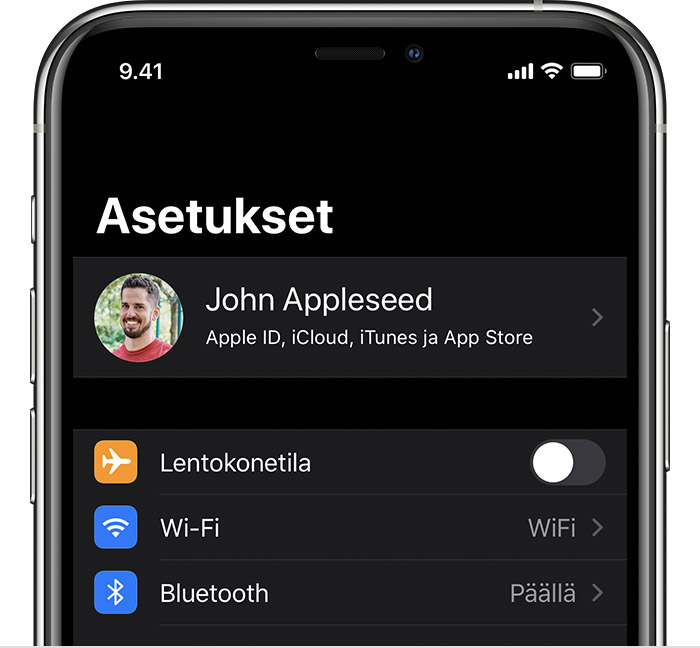
Älykkäät käänteisvärit kääntävät näytön värit, lukuun ottamatta kuvia, mediaa ja appeja, jotka käyttävät tummia värityylejä.
Klassinen käänteinen
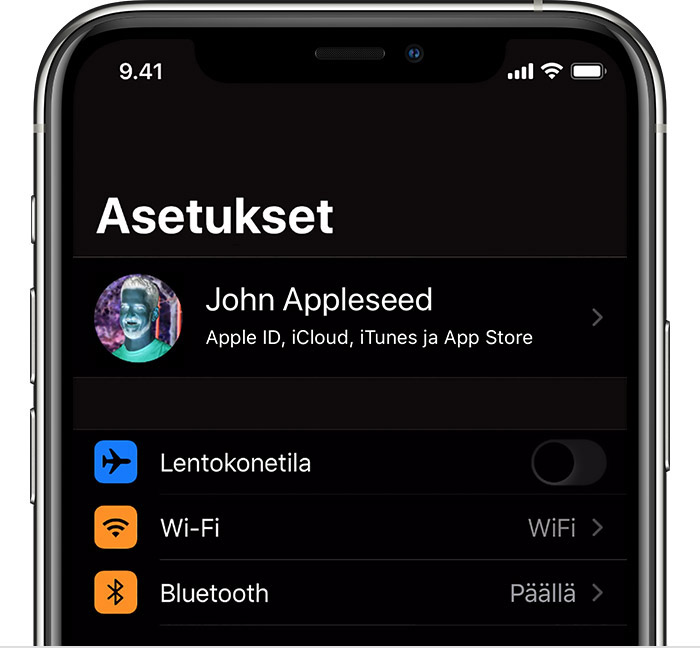
Klassiset käänteisvärit kääntävät kaikki näytön värit.
Värisuodattimet-toiminnon ottaminen käyttöön
Jos olet värisokea tai kärsit muusta näköhaitasta, voit käyttää värisuodattimia helpottamaan värien erottamista toisistaan. Värisuodattimet saattavat vaikuttaa siihen, miltä esimerkiksi valokuvat ja elokuvat näyttävät, joten suodattimia kannattaa käyttää vain tarvittaessa.
Avaa Asetukset-appi, napauta Käyttöapu > Näyttö ja tekstin koko > Värisuodattimet. Näet kolme esimerkkiä väritiloista, joiden avulla voit valita tarpeisiisi sopivan vaihtoehdon. Pyyhkäisemällä vasemmalle tai oikealle vaihtoehtojen kohdalla voit löytää suodattimen, joka sopii sinulle parhaiten.

Tässä esimerkissä näet värikyniä vasemmalta oikealle sateenkaaren väreissä punaisesta ja keltaisesta alkaen purppuraan ja ruskeaan asti.

Tässä esimerkissä on kolme palkkia eri värikylläisyyksillä.

Tässä esimerkissä on pystysuuntaisia viivoja erivärisillä taustoilla värinäön heikkouden tunnistamiseksi. Valitse suodatin, jossa näet koko viivan.
Suodattimen valinta
Kun otat Värisuodattimet käyttöön, voit valita neljästä esiasetetusta suodattimesta:
Harmaasävy
Punaisen ja vihreän suodatin punasokeuteen
Vihreän ja punaisen suodatin vihersokeuteen
Sinisen ja keltaisen suodatin sinisokeuteen
Värikylläisyyden säätäminen
Voit säätää minkä tahansa värisuodattimen kylläisyyttä tarpeesi mukaiseksi. Käyttämällä Voimakkuus-liukusäädintä voit mukauttaa värisuodatinta kylläisemmäksi tai vähemmän kylläiseksi.
Sävytyksen säätäminen
Jos sinulla on väri- tai valoherkkyyttä, voit muuttaa näytön sävyä iPhonessa, iPadissa ja iPod touchissa napauttamalla Sävytys. Säädä liukusäädinten avulla näyttösi sävyä sekä vaikutuksen voimakkuutta.
Muut näytön mukautuskeinot
Löydät myös seuraavat mukautustoiminnot Näyttö ja tekstin koko -näytöstä:
Tekstin lihavointi: teksti lihavoidaan.
Suurenna tekstiä: Napauta tätä ja ota käyttöön Suuremmat käyttöapukoot. Valitse haluamasi tekstikoko liukusäätimellä.
Painikemuodot: Lisää painikkeisiin muotoja kuten alleviivauksen Takaisin-painikkeiden alle.
Näytä kytkinmerkit: Lisää kytkinmerkit valintanäyttöihin.
Vähennä läpinäkyvyyttä: Parantaa luettavuutta lisäämällä joidenkin taustojen kontrastia vähentämällä läpinäkyvyyttä ja sumennusta.
Lisää kontrastia: Lisää apin etualan ja taustan värien välistä värikontrastia.
Erottele ilman väriä: Korvaa käyttöliittymän kohteet, jotka välittävät tiedon pelkästään värillä.
Vähennä valkopistettä: Vähentää kirkkaiden värien voimakkuutta.
Kuvataajuuden rajoittaminen
Jos sinulla on jokin seuraavista iPhone- tai iPad-malleista, voit asettaa näytön suurimmaksi kuvataajuudeksi 60 kuvaa sekunnissa:
iPhone 13 Pro
iPhone 13 Pro Max
10,5-tuumainen iPad Pro (1. sukupolvi ja uudemmat)
11-tuumainen iPad Pro (1. sukupolvi ja uudemmat)
12,9-tuumainen iPad Pro (2. sukupolvi ja uudemmat)
Voit rajoittaa kuvataajuutta seuraavasti:
Avaa Asetukset-appi.
Napauta Käyttöapu > Liike.
Ota käyttöön Rajoita kuvataajuutta.
Ominaisuuksien ottaminen käyttöön Käyttöapu-oikotien tai Ohjauskeskuksen avulla
Käänteiset värit- ja Värisuodattimet-toiminnot voidaan ottaa nopeasti käyttöön tai pois käytöstä Käyttöapu-oikotien avulla. Käyttöapu-pikakomennon käyttäminen.
